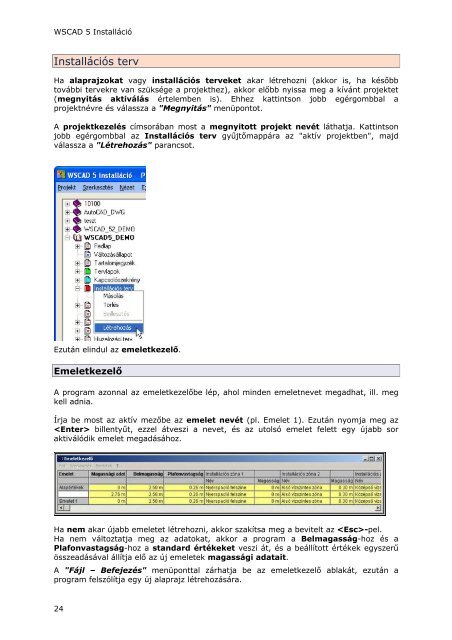WSCAD 5 Installáció
WSCAD 5 Installáció
WSCAD 5 Installáció
You also want an ePaper? Increase the reach of your titles
YUMPU automatically turns print PDFs into web optimized ePapers that Google loves.
<strong>WSCAD</strong> 5 <strong>Installáció</strong><br />
<strong>Installáció</strong>s terv<br />
Ha alaprajzokat vagy installációs terveket akar létrehozni (akkor is, ha később<br />
további tervekre van szüksége a projekthez), akkor előbb nyissa meg a kívánt projektet<br />
(megnyitás aktiválás értelemben is). Ehhez kattintson jobb egérgombbal a<br />
projektnévre és válassza a "Megnyitás" menüpontot.<br />
A projektkezelés címsorában most a megnyitott projekt nevét láthatja. Kattintson<br />
jobb egérgombbal az <strong>Installáció</strong>s terv gyűjtőmappára az "aktív projektben", majd<br />
válassza a "Létrehozás" parancsot.<br />
Ezután elindul az emeletkezelő.<br />
Emeletkezelő<br />
A program azonnal az emeletkezelőbe lép, ahol minden emeletnevet megadhat, ill. meg<br />
kell adnia.<br />
Írja be most az aktív mezőbe az emelet nevét (pl. Emelet 1). Ezután nyomja meg az<br />
billentyűt, ezzel átveszi a nevet, és az utolsó emelet felett egy újabb sor<br />
aktiválódik emelet megadásához.<br />
Ha nem akar újabb emeletet létrehozni, akkor szakítsa meg a bevitelt az -pel.<br />
Ha nem változtatja meg az adatokat, akkor a program a Belmagasság-hoz és a<br />
Plafonvastagság-hoz a standard értékeket veszi át, és a beállított értékek egyszerű<br />
összeadásával állítja elő az új emeletek magassági adatait.<br />
A "Fájl – Befejezés" menüponttal zárhatja be az emeletkezelő ablakát, ezután a<br />
program felszólítja egy új alaprajz létrehozására.<br />
24